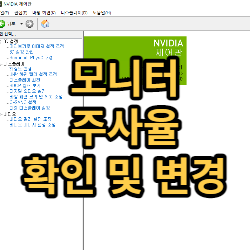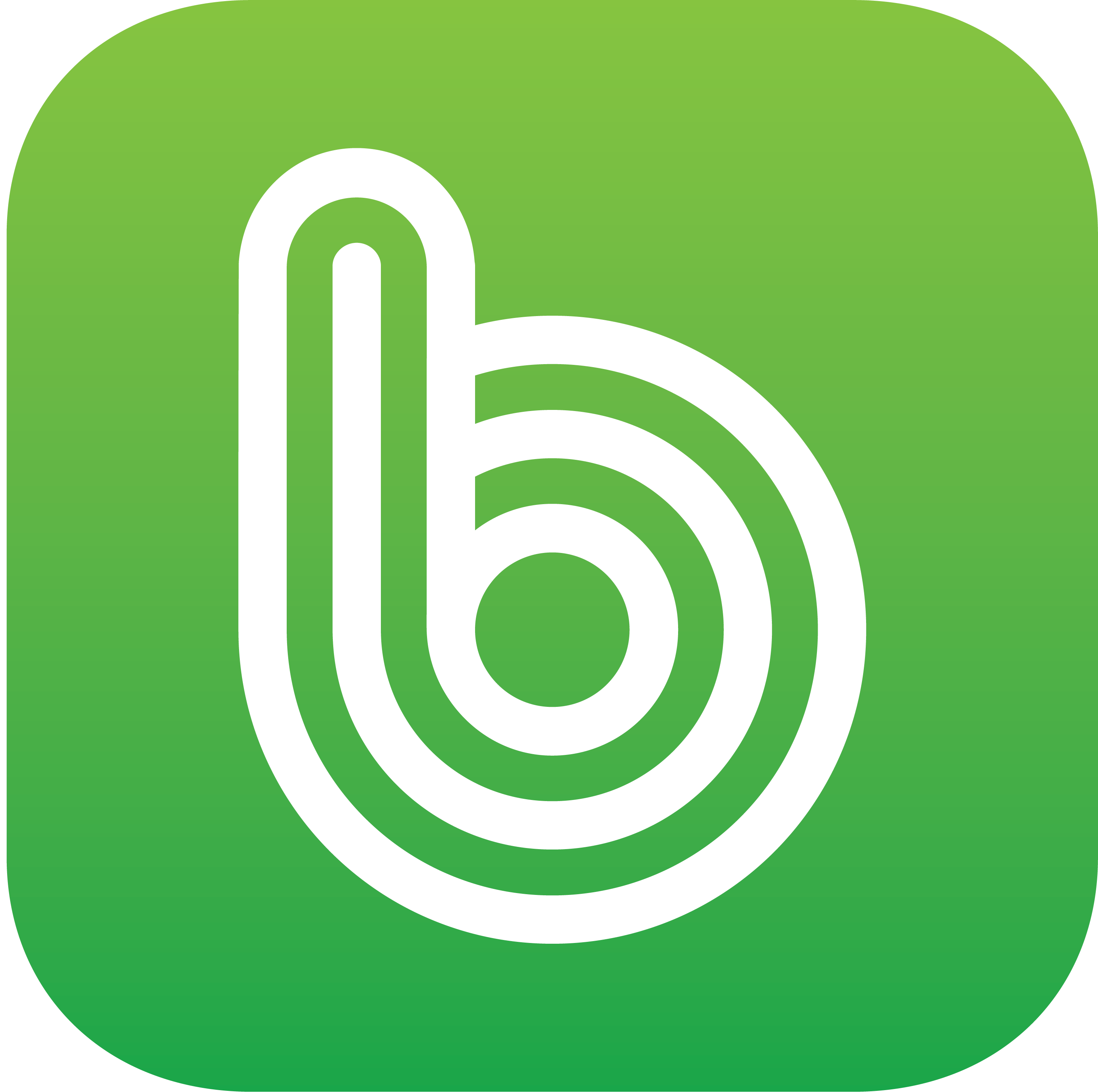컴퓨터를 쓰다 보면 종종 모니터 주사율 확인 및 변경을 해야 할 때가 있습니다. 하지만, 주사율은 용어부터 생소하지 않아서 많은 분들이 어려움을 느끼실 텐데요. 모니터 주사율 확인 및 변경하는 방법을 쉽게 알려드립니다.
다른 글에서 이미 윈도우 바탕화면을 통한 주사율 확인과 변경을 소개한 적이 있는데, 오늘은 좀 더 세밀한 설정이 가능한 [NVIDIA(엔비디아) 제어판](NVIDIA control panel)을 통한 확인 및 변경 방법을 소개하려고 합니다.
윈도우 화면에서 하는 방법은 아래의 다른 글을 확인해주시면 됩니다.
60Hz, 144Hz? 어려운 모니터 주사율 한 번에 정리해 봅니다.
이 글에서는 모니터의 주사율에 대해서 알아보려고 합니다. 모니터, 게임의 체감에 많은 영향을 주는 파트인 만큼 살펴보시고, 본인에게 딱 맞는 셋팅을 하시는데 도움이 되시면 좋겠습니다. 0.
lkoon.tistory.com
모니터 주사율이란
모니터의 주사율은 우리가 보는 모니터 화면 1초를 만들기 위해서 모니터가 몇 장의 정지된 화면을 사용하는지를 나타내는 말입니다.
단위는 Hz(헤르츠)로 표시되며 많이 사용하는 60Hz 주사율은 1초의 화면에 60개의 정지 화면을 사용한다는 의미입니다. 당연히 높을수록 매끄럽고 자연스러운 화면을 볼 수 있습니다.
주사율 뿐 아니라 모니터의 전반적인 스펙에 체크 포인트가 궁금하시다면 아래의 글을 참고하셔도 좋습니다.
컴퓨터 모니터 스펙 보는 법.
지금부터 컴퓨터 모니터를 고를 때 헷갈리기 쉬운 스펙을 보는 법을 알아보려고 합니다. 1. 모니터는 컴퓨터 스펙에 맞워야 한다. 컴퓨터와 함께 사용하는 제품인 만큼 모니터는 컴퓨터 본체의
lkoon.tistory.com
모니터 주사율 확인 및 변경
먼저 NVIDA 제어판을 들어가야 하는데 이름에서 알 수 있듯이 NVIDA 제어판은 엔비디아 그래픽카드를 사용하는 경우에만 사용이 가능합니다.
본인이 사용 중이신 컴퓨터의 그래픽카드 GPU 제조사를 모르시는 경우 아래의 글을 참고하셔서 그래픽카드 GPU 제조사를 확인하시면 됩니다.
컴퓨터 그래픽카드 확인하는 간단한 3가지 방법
컴퓨터를 사용하다 보면 드라이버 업데이트 등의 이유로 그래픽카드의 사양을 확인해야할 때가 있습니다. 그럴때 프로그램 설치 없이 간단하게 할 수 있는 컴퓨터 그래픽카드 확인 방법 3가지
lkoon.tistory.com
엔비디아 제어판은 작업 표시줄 우측 끝에 있는 모서리 오버플로 화살표를 클릭하면 찾을 수 있습니다.
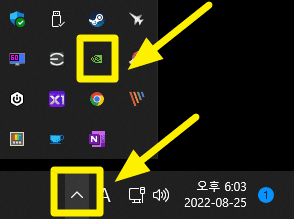
엔비디아 제어판에 들어가면 아래와 같은 첫 화면이 나타나는데요. 모니터를 여러 대 쓰고 있다면 여기에서 여러 대의 모니터가 나타나면서 각각 설정을 할 수도 있습니다.
어쨌거나 [해상도 변경]과 함께 주사율을 바꿀 수 있죠. [재생 빈도]에 표시된 부분이 바로 주사율입니다. 변경을 완료한 뒤에는 반드시 [적용]을 눌러 주어야 설정이 활성화됩니다.
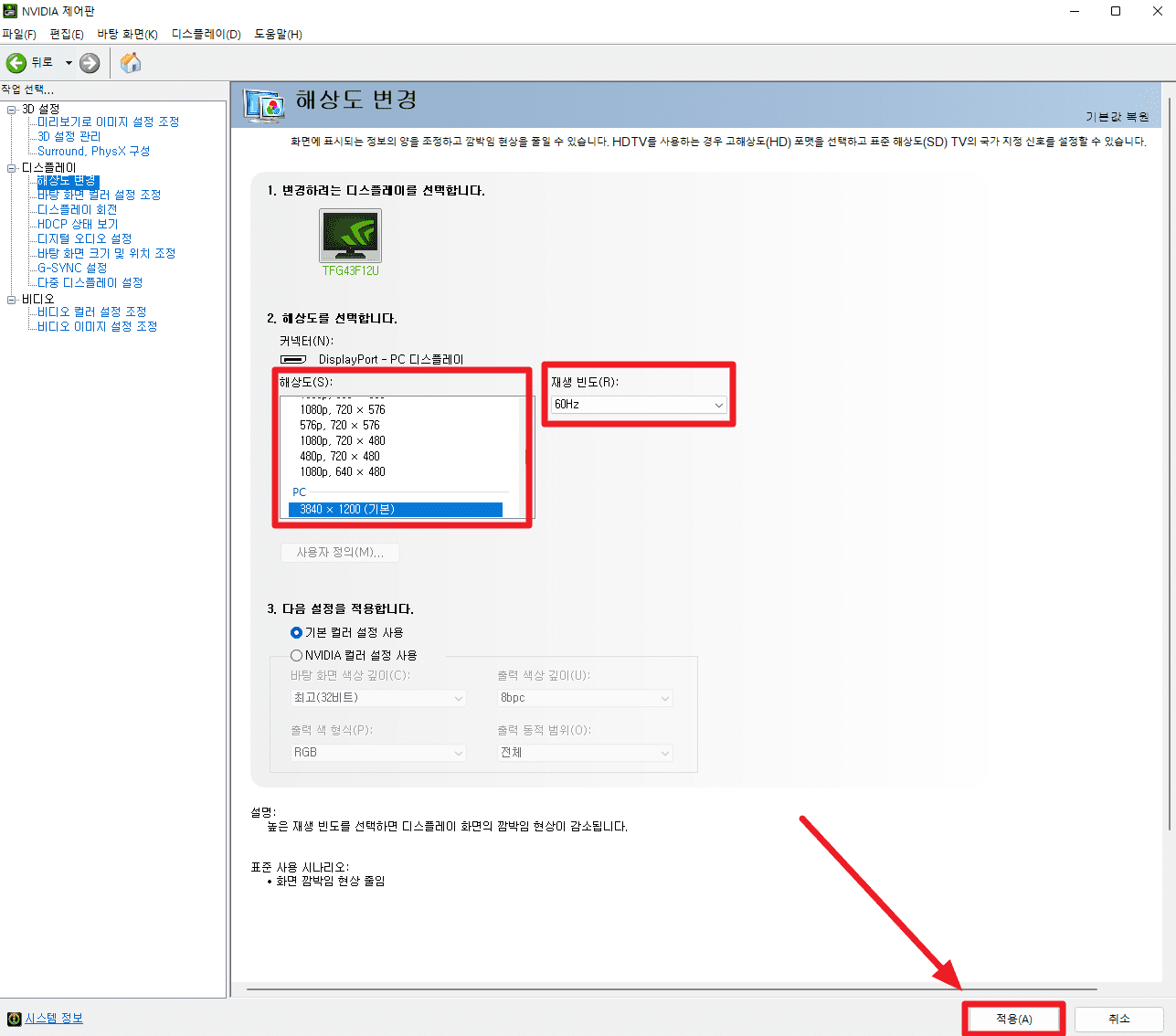
주사율 변경 적용을 누르면 모니터가 깜빡거리다가 돌아오면서 변경된 주사율로 작동하기 시작합니다. 제 모니터는 120Hz까지의 주사율을 지원하지만 저는 전기세가 아깝기 때문에 60Hz로 기본 설정을 해 두었습니다.
[사용자 정의 해상도 만들기]로 디테일한 주사율 설정
엔비디아 제어판 해상도 변경을 통한 주사율 변경은 간편하지만, 모니터에 기본으로 설정된 몇 가지 주사율 중에서만 선택이 가능합니다.
[사용자 정의 해상도 만들기]를 사용하면 모니터의 최대 주사율 안에서 자신이 지정하고 싶은 해상도를 자유롭게 지정할 수 있게 됩니다.
이를 통해서 각각 다른 기본 주사율을 가지고 있는 모니터들 간에 주사율을 맞히는 등의 작업을 할 수 있습니다.
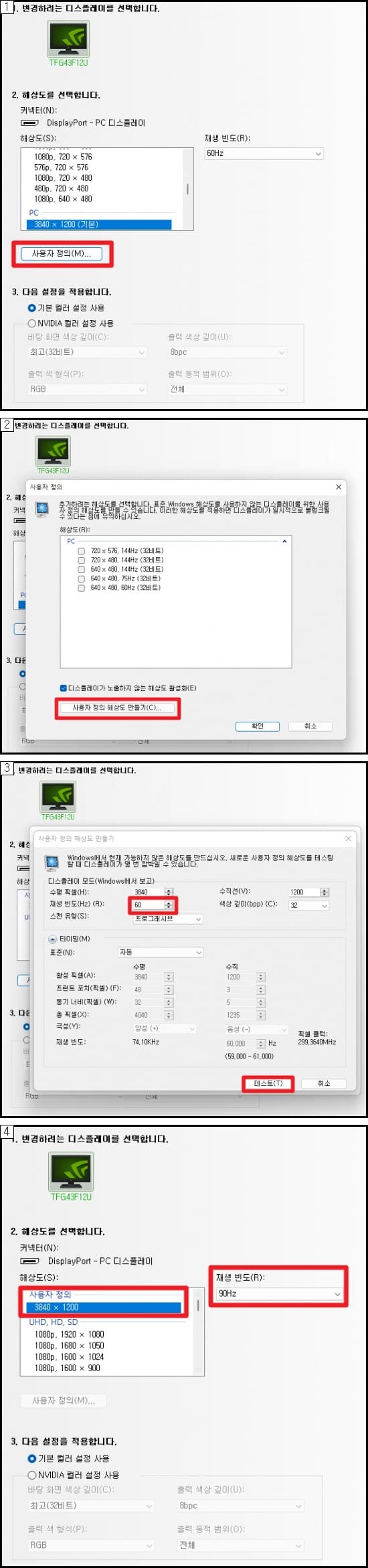
- [해상도 변경] 화면에서 해상도 아래에 있는 [사용자 정의]를 클릭하여 나오는 화면에서 다시 [사용자 정의 해상도 만들기]에 진입합니다.
- [사용자 정의 해상도 만들기]에서 [재생 빈도] 란의 숫자를 변경하면 모니터의 최대 해상도 안에서 원하는 해상도를 지정할 수 있습니다.
- [사용자 정의 해상도 만들기]에서는 주사율 뿐 아니라 가로 세로 비율도 변경이 가능하니 필요에 따라서 설정을 해두면 됩니다.
- 변경이 완료되면 [테스트]를 눌러 설정한 화면을 미리 체크한 뒤, 설정이 마음에 든다면 해당 설정을 저장하겠냐는 물음에 예를 누르시면 됩니다.
모니터는 60Hz 또는 120Hz 밖에 기본 설정이 없기 때문에 여기에 90Hz를 추가하여 보겠습니다. 보시는 것처럼 90Hz짜리 사용자 정의 설정이 추가되었습니다.
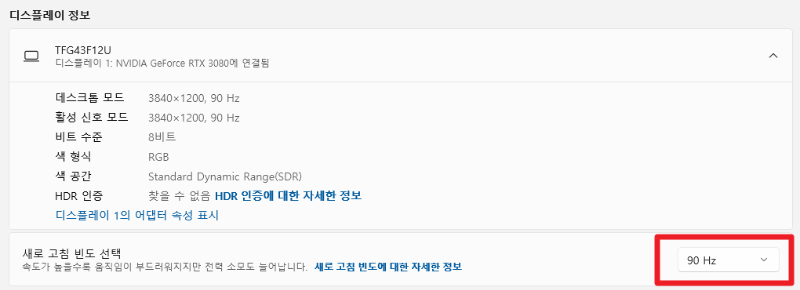
이 설정을 적용한 뒤 다른 방법으로 주사율을 확인해 보면 90Hz로 주사율이 변경된 것을 알 수 있습니다.
모니터 화면 분할에서 이미지 크기 조절까지! 12가지 기능의 Powertoys를 소개합니다.
큰 모니터를 한 대 쓰다 보면, 모니터 화면 분할이 필요할 때가 있습니다. 하나의 화면에서 여러 창을 띄우고 작업을 하거나 할때, 다른 창들끼리 섞이기 시작하면 이걸 매번 정리하느라 일의 능
lkoon.tistory.com
컴퓨터 모니터 스펙 보는 법.
지금부터 컴퓨터 모니터를 고를 때 헷갈리기 쉬운 스펙을 보는 법을 알아보려고 합니다. 1. 모니터는 컴퓨터 스펙에 맞워야 한다. 컴퓨터와 함께 사용하는 제품인 만큼 모니터는 컴퓨터 본체의
lkoon.tistory.com
60Hz, 144Hz? 어려운 모니터 주사율 한 번에 정리해 봅니다.
이 글에서는 모니터의 주사율에 대해서 알아보려고 합니다. 모니터, 게임의 체감에 많은 영향을 주는 파트인 만큼 살펴보시고, 본인에게 딱 맞는 셋팅을 하시는데 도움이 되시면 좋겠습니다. 0.
lkoon.tistory.com
PC builds를 활용해 컴퓨터 CPU 그래픽카드 병목현상 계산하기
조립식 컴퓨터를 구성하다보면, 과연 내가 쓰고 있는 부품들이 제 성능을 낼 수 있는 것 조합으로 짠 것이 맞는지 구분이 어려울 때가 꽤 많습니다. 그래서 PC 빌드스를 사용한 간단한 병목현상
lkoon.tistory.com
엔비디아 컴퓨터 그래픽카드 등급 한 번에 정리합니다.
조립식 컴퓨터를 맞추다 보면 그래픽카드를 한번씩 보지 않을 수 없는데요. 숫자와 영어로 이루어진 그래픽카드의 이름이 직관적이지 않아서 이게 대체 뭔가 싶을 때가 많습니다. 그래서 한방
lkoon.tistory.com